标签:进入 ipa outline sele 不用 a10 work extern dip
1.首先去下载apache
(http://httpd.apache.org/download.cgi)(Apache VC15 binaries and modules download)
2.下载好后去解压,解压好后把apache24目录和ReadMe.txt放到某个盘的(你喜欢装在哪个盘就哪个盘,没有影响)根目录下(我也不知道为什么,初次安装放在次目录下问题多多,一堆报错,我是安装在d盘的)



3.以管理员身份打开命令行窗口,去到bin目录下,输入命令 httpd.exe -k install 回车
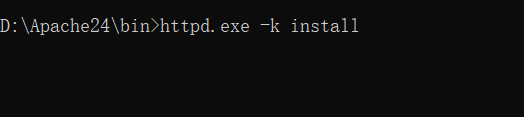
如无意外到这一步apache服务已安装成功
4.修改httpd.conf文件参数
1.大概37行 修改成--->Define SRVROOT "D:/Apache24"(可能安装在c盘的不用修改的,我安装在d盘,那个不改会报错的,反正把后面的路径改对了就ok)
2.大概60行左右修改端口,增加servername
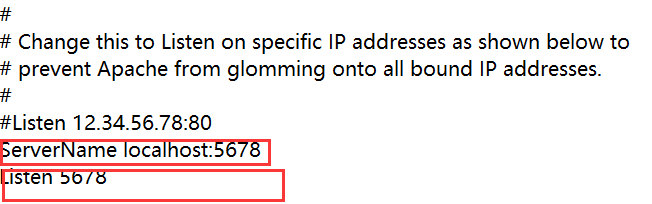
3.搜索"LoadModule cgi_module modules/mod_cgi.so",大概在第102行,检查前面是否有#号,如果有就删掉,保证前面没有#号即可
4.搜索"<Directory",从该下图该位置开始往下注释4行代码
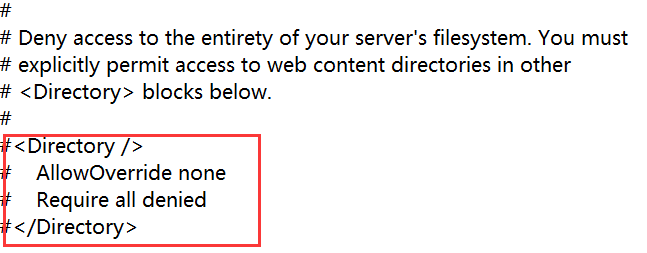
5.接着搜索"<Directory" 在下图位置修改原配置内容
原配置内容
<Directory "c:/Apache24/cgi-bin">
AllowOverride None
Options None
Require all granted
</Directory>
修改为如下图所示
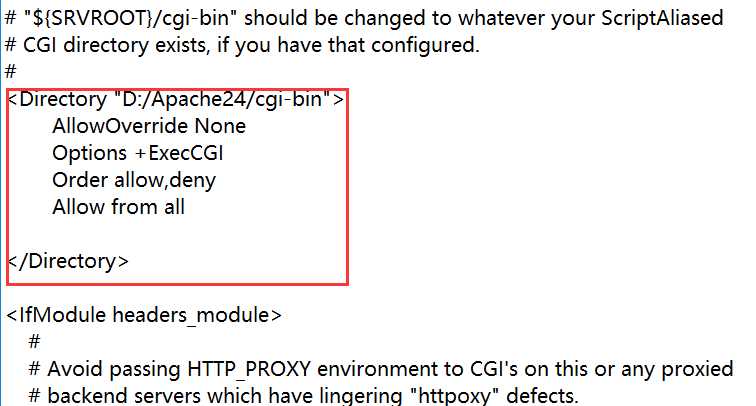
6.搜索"AddHandler",在后面加上.py
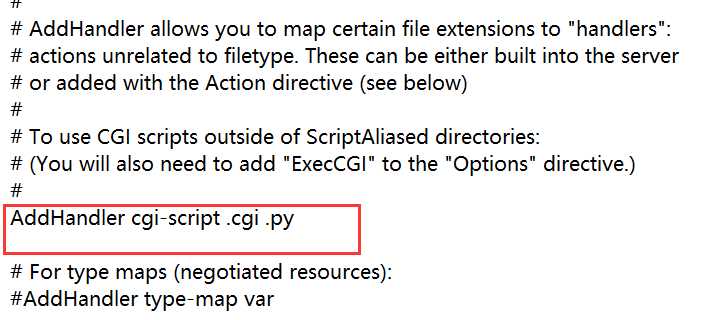
7.此时大体上的配置已经修改完毕,就可以开动apache了,点击启动即可

8.这时可能你的配置文件还没改好的(可能每个人电脑环境都不一样,我的改了以上内容就好了),不要着急,可以在命令行内进入安装目录Apache2.2\bin,使用命令httpd -t 找出错误在去百度搜索,看看修改哪里即可
9.配置文件都改好后,apache点击启动即可,若还是无法启动,可能是IIS在作怪,把IIS服务关掉再点启动即可
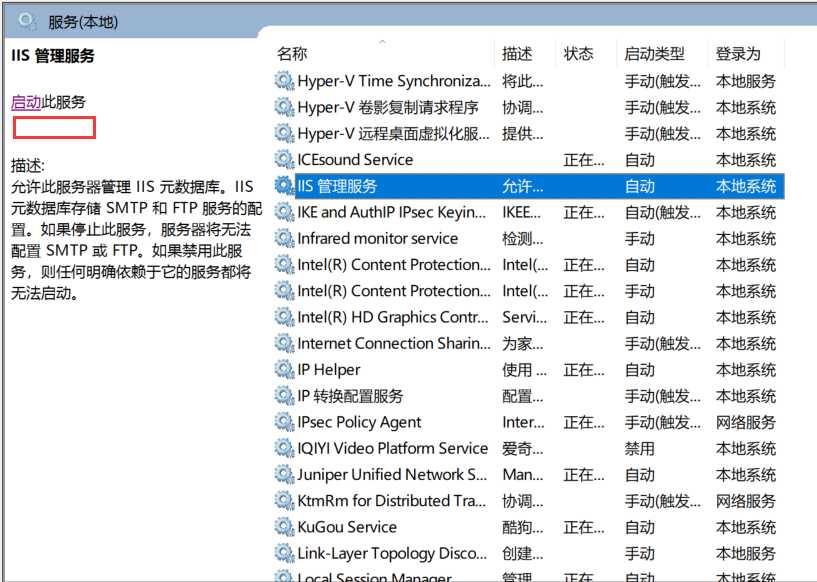
10.apache启动成功后,
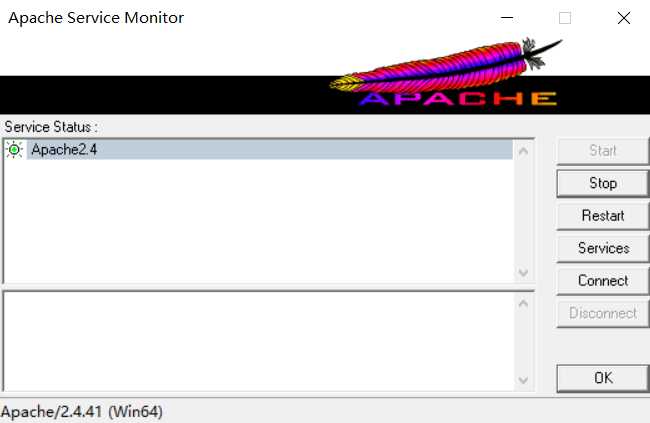
在浏览器搜索自己加上端口号(localhost:5678)发现界面是it works就表明apache安装好了
11.这时就可以吧python文件放到cgi-bin目录下进行访问了,注意python文件 #!\usr\bin\python 是linux的,要修改成自己window下python的位置
标签:进入 ipa outline sele 不用 a10 work extern dip
原文地址:https://www.cnblogs.com/heyaoxin666/p/12179465.html